社交媒体平台的使用是当今的趋势。最受欢迎和最常用的之一是 Snapchat。拥有吸引人的界面,并且是一个用户可以分享日常生活片段的平台,我们不能否认它已在全球范围内广泛使用。
尽管足够令人惊叹(具有大量特性和功能),但一些用户发现在拍摄时必须按住录制按钮很烦人。也许,大多数人都好奇是否有一个过程 如何在不按住按钮的情况下在 Snapchat 上进行录制。不用担心!我们抓到你了!当我们进入这篇文章的每个部分时,我们将深入研究这个过程。
内容: 第 1 部分:您可以在不按住按钮的情况下录制 Snapchat 视频吗?第 2 部分:如何在 PC 上不按住按钮的情况下在 Snapchat 上进行录制?第 3 部分:如何在 iPhone 上不按住按钮的情况下在 Snapchat 上录制视频?第 4 部分:如何在 Android 上无需按住按钮即可在 Snapchat 上录制视频?有关在 Snapchat 上录制的常见问题解答
第 1 部分:您可以在不按住按钮的情况下录制 Snapchat 视频吗?
如果您想知道无需按住“录制”按钮即可录制 Snapchat 视频,这很简单!当您继续阅读本文时,您将了解如何做到这一点。
如何在 Snapchat 上免提录制超过 10 秒?
在这一部分中,我们将重点与您分享如果您想使用 Snapchat 上的免提模式,这样您就可以在不按住录制按钮的情况下拍摄 10 秒以上的录制过程。
这是为您准备的教程。
- 在您的设备上打开 Snapchat 应用程序。
- 您应该能够看到相机屏幕。开始拍摄前,您可以自由选择使用前置摄像头还是后置摄像头。
- 现在,按下“录制”按钮并按住。将手指移至“挂锁”图标。这样做将锁定录制菜单。
- 现在开始录制。将设备放置在一定距离处应该没问题,这样您就可以更好地捕捉自己或周围的环境。如果您愿意,您最多可以拍摄 60 秒。拍摄完成后,只需按“停止”按钮即可。
- 捕获后,您现在可以编辑视频(如果您愿意,可以进行修剪)。之后,如果您愿意,可以将其保存或与其他人共享。还可以上传 Snapchat 故事。
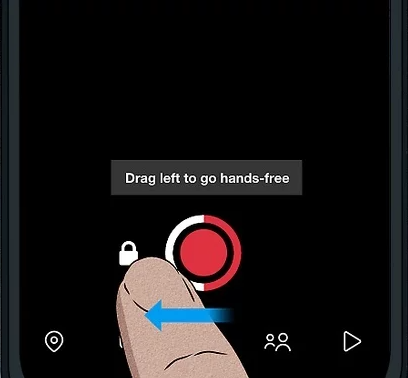
除了这里分享的以外,还有其他方法可以在不按住按钮的情况下在 Snapchat 上进行录制吗?让我们在接下来的章节中找到答案。
第 2 部分:如何在 PC 上不按住按钮的情况下在 Snapchat 上进行录制?
有时,Snapchat 上可能有一些内容会吸引您——您可能想要录制这些内容,以便稍后重新观看。虽然 Snapchat 网站 提供了捕获此类内容的功能,您应该知道,在使用时,Snapchat 会通知内容创建者。那么,如何不受限制地进行录制过程呢?唯一的方法是依靠专业的软件应用程序。如果您还没有想到一个值得考虑的好工具,那就是 iMyMac 屏幕录像机。是什么让这个应用程序成为最受推荐的应用程序?
上述程序是可靠且最值得信赖的程序之一,可以满足您的屏幕录制需求。它甚至可以让一个 捕捉他的相机 以及音频。加载了额外的功能,用户在使用时一定会对这个应用程序感到满意。
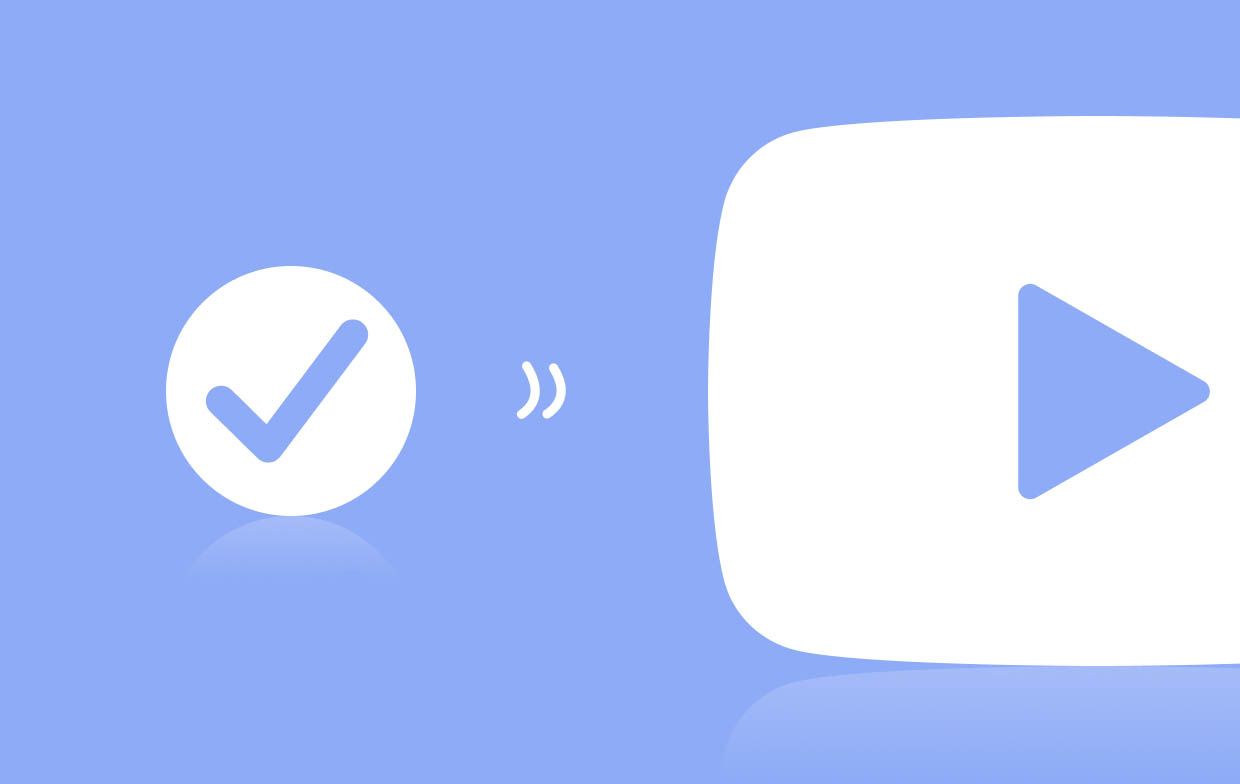
iMyMac 屏幕录像机具有简单直观的界面,使初学者可以轻松浏览该应用程序。它提供编辑功能以及实时注释工具。需要时截取屏幕截图和打开网络摄像头的菜单也很容易访问。此外,如果需要,也可以重新启动或暂停录制。
因此,以下是如何通过此工具在 Snapchat 上录制而不按住按钮的方法。
- 将应用程序安装到您的电脑上。启动后,从主界面中查找“视频录像机“菜单。
- 决定是仅捕获屏幕还是包括摄像头和音频。之后,选择 记录区.
- 修改音频设置。指定您要录制的音频类型 - 系统声音, 麦克风声音,或两者皆有。
- 一旦“开始录制”菜单被点击。要结束,必须按下红色“停止”按钮。录制时,注释和其他功能的按钮将可见。您可以根据需要使用它们。

如果您有兴趣了解如何在 Snapchat 上录制而不按住按钮(如果您是移动设备用户)的过程,请跳至 3rd 4th 和5th 轴车削中心th 本文的部分内容。
第 3 部分:如何在 iPhone 上不按住按钮的情况下在 Snapchat 上录制视频?
希望在 Snapchat 上录制视频而无需按住应用程序上的录制按钮的 iPhone 用户只需按照以下指南操作即可。
- 前往设置”。选择“辅助功能”、“触摸”、“辅助触摸”,然后选择“创建新手势”。
- 按住屏幕以创建新手势。保存前根据需要命名。
- 启动 Snapchat。按辅助触摸并选择“自定义”,然后选择您刚刚创建的新手势。
- 屏幕上将看到灰色图形。将其拖至“录制”按钮。

对于Android用户来说,如何在Snapchat上不按住按钮进行录制的过程是怎样的?让我们在下一部分中看看吧!
第 4 部分:如何在 Android 上无需按住按钮即可在 Snapchat 上录制视频?
由于Android手机没有iPhone相同的功能,所以我们可以直接使用普通的录音功能。一个很好的建议是在准备拍摄时使用橡皮筋并将其连接到 Android 手机上。确保您已将橡皮筋的位置设置为 Android 手机的“音量增大”按钮,因为这将有助于物理按压。正确设置后,您就可以随心所欲地拍摄 Snapchat 视频。
有关在 Snapchat 上录制的常见问题解答
- 可以免提使用 Snapchat 吗?
幸运的是,Snapchat 上已经提供了免提录音功能。录音时只需使用“挂锁”图标即可录音10秒以上。现在无需担心如何在不按住按钮的情况下在 Snapchat 上进行录制!
- 您可以在 Snapchat 上录制多长时间?
使用 Snapchat 时,最长可拍摄 60 秒。只是剪辑会被分成10秒的剪辑。



